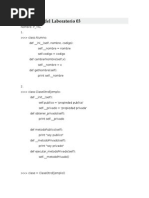Bitacora de Instalacion de Oracle
Bitacora de Instalacion de Oracle
Cargado por
Cesarook ZolisCopyright:
Formatos disponibles
Bitacora de Instalacion de Oracle
Bitacora de Instalacion de Oracle
Cargado por
Cesarook ZolisDescripción original:
Derechos de autor
Formatos disponibles
Compartir este documento
Compartir o incrustar documentos
¿Le pareció útil este documento?
¿Este contenido es inapropiado?
Copyright:
Formatos disponibles
Bitacora de Instalacion de Oracle
Bitacora de Instalacion de Oracle
Cargado por
Cesarook ZolisCopyright:
Formatos disponibles
Mario Pichardo Solorio Cesar Solis Almanza Elena Sanabria Garca Arlen Leyva Pichardo
BITACORA DE INSTALACION DE ORACLE 11
Bitacora de instalacin de Oracle:
El proceso consta de dos partes: Instalacin del Oracle Database y Oracle DB Client; las cuales de describirn a continuacin.
Instalar Oracle Database 11g x64 en equipo con Microsoft Windows Server 2008 R2 Enterprise x64
1.- Pulsar con el botn derecho del ratn sobre el archivo "setup.exe" y se seleccionara "Ejecutar como administrador":
El control de cuentas de usuario de Microsoft Windows Server 2008 pedir confirmacin para ejecutar el archivo, se presionara "S".
Mario Pichardo Solorio Cesar Solis Almanza Elena Sanabria Garca Arlen Leyva Pichardo
BITACORA DE INSTALACION DE ORACLE 11
Si se quiere recibir informacin sobre los problemas de seguridad y dems de Oracle introduciremos un correo electrnico. Adems, si se dispone de una cuenta en Oracle Support podremos introducir el mail y la contrasea para recibir actualizaciones de seguridad desde My oracle Support:
Si no se ha marcado ninguna de las opciones anteriores se mostrar el siguiente mensaje, hay que presionar "S":
Con el texto: No ha proporcionado ninguna direccin de correo electrnico. Seguro que no desea recibir informacin sobre los problemas crticos de seguridad de su configuracin? A continuacin se seleccionara la opcin de instalacin que ms se ajuste a las necesidades que se requieren, las posibles son: Crear y Configurar Base de Datos: se seleccionara esta opcin para instalar Oracle y crear una base de datos lista para poder usarse tras la instalacin. Instalar slo Software de la Base de Datos: se seleccionara esta opcin para instalar el software de Oracle y no crear base de datos, para poder usarlo habr que crear la base de datos ms adelante. Actualizar Base de Datos Existente: se seleccionara esta opcin para actualizar una versin de Oracle anterior existente. En nuestro caso seleccionaremos "Crear y Configurar Base de Datos" pues queremos dejar Oracle instalado y la base de datos creada para su uso por nuestras aplicaciones de gestin, facturacin, contabilidad, recursos humanos, etc.:
Mario Pichardo Solorio Cesar Solis Almanza Elena Sanabria Garca Arlen Leyva Pichardo
BITACORA DE INSTALACION DE ORACLE 11
Se seleccionara ahora el tipo o clase de sistema a instalar, las dos posibilidades: Clase de Escritorio: seleccione esta opcin si realiza la instalacin en una computadora porttil o sistema de clase de escritorio. Esta opcin incluye una base de datos inicial y permite la configuracin mnima. Clase de Servidor: seleccione esta opcin si desea instalar un sistema de servidor, como el que utilizara al desplegar Oracle en un centro de datos de produccin. Esta opcin permite opciones de configuracin ms avanzadas. En este caso, puesto que se est instalando Oracle un equipo servidor se selecciona "Clase de Servidor":
Mario Pichardo Solorio Cesar Solis Almanza Elena Sanabria Garca Arlen Leyva Pichardo
BITACORA DE INSTALACION DE ORACLE 11
A continuacin se seleccionara el tipo de instalacin de base de datos, "Instalacin de Base de Datos de Instancia nica". La segunda opcin "Ejemplo de instalacin de Base de Datos Real Application Clusters" se usa para entornos de alto rendimiento con varios nodos (equipos servidores) conectados a la misma base de datos en modo cluster.
Se selecciona el tipo de instalacin "Instalacin Avanzada", las posibilidades: Instalacin Tpica: realizar una instalacin completa de Oracle Database 11g R2 con la configuracin bsica. Instalacin Avanzada: permite selecciones avanzadas como diferentes contraseas para las cuentas SYS, SYSMAN, SYSTEM y DBSNMP, juegos de caracteres de base de datos, idiomas del producto, copias de seguridad automticas, instalacin personalizada y opciones de almacenamiento alternativo como Gestin Automtica de Almacenamiento.
Mario Pichardo Solorio Cesar Solis Almanza Elena Sanabria Garca Arlen Leyva Pichardo
BITACORA DE INSTALACION DE ORACLE 11
Seleccionaremos el idioma de instalacin de Oracle:
A continuacin podremos elegir la edicin de la base de datos a instalar, las opciones posibles: Enterprise Edition (3,34GB): Oracle Database 11g Enterprise Edition es una base de datos de gestin automtica que tiene las funciones de escalabilidad, rendimiento, alta disponibilidad y seguridad necesarias para ejecutar las aplicaciones crticas ms exigentes. Standard Edition (3,29GB): Oracle Database 11g Standard Edition es una solucin de gestin de datos completa adecuada para las necesidades de las empresas medianas. Incluye Oracle Real Application Clusters para obtener disponibilidad de clase empresarial y se suministra completo con su propio clusterware y capacidades de gestin de almacenamiento. Standard Edition One (3,29GB): Oracle Database 11g Standard Editon One es una solucin de gestin de datos completa adecuada para las necesidades de las pequeas y medianas empresas. Personal Edition (3,34GB): soporta el desarrollo y el despliegue de un slo usuario que debe ser totalmente compatible con Oracle Enterprise Edition 11g y Oracle Standard Edition 11g. En este caso se seleccionara "Enterprise Edition" (la ms completa, para servidores en produccin). Si se quisiera personalizar los paquetes que se instalarn podremos pulsar en "Seleccionar Opciones".
Mario Pichardo Solorio Cesar Solis Almanza Elena Sanabria Garca Arlen Leyva Pichardo
BITACORA DE INSTALACION DE ORACLE 11
A continuacin se debera seleccionar el directorio base de Oracle (directorio raz de la instalacin de Oracle, donde se copiarn los archivos de software de Oracle y los archivos relacionados con la configuracin). Se seleccionara tambin la ubicacin para los archivos del software de Oracle (archivos para que arranque la base de datos):
Se elegir ahora el tipo de base de datos que se configurar, segn el uso que se le vaya a dar. Las opciones son: Uso General / Procesamiento de Transacciones: base de datos inicial para uso general o para aplicaciones con muchas transacciones. Esta opcin suele ser la habitual, la base de datos se configurar para recibir peticiones SQL de consulta y de modificacin de datos. Almacenes de Datos: base de datos inicial optimizada para aplicaciones de almacenes de datos. Esta opcin slo se suele usar para tipos de bases de datos que requieren de muchas peticiones de consulta y pocas peticiones de modificaciones de datos. Suelen ser configuraciones para servidores web donde casi siempre se realizan peticiones de consultas (SELECT) y muy pocas modificaciones (INSERT, UPDATE). Se seleccionara "Uso General / Procesamiento de Transacciones" que es el habitual para servidores de bases de datos para uso de aplicaciones de gestin, contabilidad, facturacin, recursos humanos, almacn, etc. y se pulsara "Siguiente":
Mario Pichardo Solorio BITACORA DE INSTALACION DE ORACLE 11 Cesar Solis Almanza Elena Sanabria Garca Arlen Leyva Pichardo Se indicara el nombre de la base de datos global (por defecto "orcl"), por ejemplo "oraajpdsoft". Este identificativo es imprescindible en caso de tener varias instancias de Oracle en el mismo servidor, para diferenciarlas a la hora de realizar la conexin a una u otra. Indicaremos el "Nombre de la Base de Datos Global" y el "Identificador de Servicio Oracle (SID), por defecto en ambos "orcl":
En el siguiente paso de la instalacin de Oracle Database 11g R2 x64 se podrn elegir las opciones de configuracin para personalizarlas y ajustarlas a las caractersticas de nuestro servidor de base de datos y del uso que queramos darle. En la pestaa "Memoria" se podr elegir la memoria que se asignar al proceso de Oracle. En este caso, puesto que dispone de un servidor de 64 bits y ser un servidor dedicado a Oracle Database, se seleccionara el 80% de la memoria para uso de Oracle y el 20% restante lo se dejara para uso del sistema operativo. Una de las ventajas de las arquitecturas de 64bits es que los procesos pueden ocupar ms de 3GB de memoria RAM (al contrario que en los sistemas 32 bits donde la memoria asignada a un proceso no puede superar los 3GB). Si queremos que Oracle gestione de forma automtica la forma en que repartir la RAM asignada entre la SGA y la PGA se marcara el check "Asignar Gestin Automtica de Memoria" (es recomenblae salvo que seamos usuarios DBA de Oracle).
Mario Pichardo Solorio Cesar Solis Almanza Elena Sanabria Garca Arlen Leyva Pichardo
BITACORA DE INSTALACION DE ORACLE 11
En la pestaa "Juegos de Caracteres" se podr elegir el juego de caracteres para la base de datos, las opciones son: Usar Valor por Defecto: el juego de caracteres para esta base de datos se basa en el valor de idioma de este sistema operativo: WE8MSWIN1252. Usar Unicode (AL32UTF8): si se define el juego de caracteres como Unicode (AL32UTF8) podr almacenar varios grupos de idiomas. Seleccionar la Lista de Juegos de Caracteres: permite seleccionar otros juegos de caracteres diferentes a los anteriores. Se seleccionara "Usar Valor por Defecto":
En la pestaa "Seguridad" se podr marcar la opcin "Afirmar Todos los Nuevos Valores de Seguridad": la configuracin por defecto para Oracle Database 11g incluye valores de seguridad mejorados. Estos valores de seguridad incluyen la activacin de la auditora y el uso de un nuevo perfil de contrasea por defecto. Oracle recomienda utilizar los valores por defecto. Sin embargo, por motivos de compatibilidad o por otros motivos, puede utilizar los valores de seguridad por defecto para Oracle Database 10g versin 2. Si se quire compatibilidad con Oracle 10g o bien si no se quire activar las nuevas funcionalidades de seguridad de Oracle 11g desmarcaremos el check "Afirmar Todos los Nuevos Valores de Seguridad", aunque no es recomendable desactivar esta opcin:
Mario Pichardo Solorio Cesar Solis Almanza Elena Sanabria Garca Arlen Leyva Pichardo
BITACORA DE INSTALACION DE ORACLE 11
En la pestaa "Esquema de Ejemplo": marcando la opcin "Crar Base de Datos con Esquemas de Ejemplo" el asistente de Oracle Database 11g R2 64 bits crear varios usuarios de ejemplo, como el usuario Scott, con varias tablas de ejemplo. No es recomendable marcar esta opcin pues crear usuarios y tablas, a priori, innecesarias.
A continuacin podremos elegir entre: Usar Grid Control Existente para Gestin de Base de Datos: si se tiene el servicio de administracin de Oracle se podr elegirlo ahora, ser el usado para gestionar la base de datos. Si el asistente de instalacin de Oracle no detecta ningn agente no aparecer activa esta opcin. Usar Database Control para Gestin de Base de Datos: esta es la opcin habitual, se usar Oracle Enterprise Manager Database Control para la gestin y administracin web de Oracle Database.
Mario Pichardo Solorio Cesar Solis Almanza Elena Sanabria Garca Arlen Leyva Pichardo
BITACORA DE INSTALACION DE ORACLE 11
A continuacin se debern elegir las opciones de almacenamiento de la base de datos, las posibilidades: Sistema de Archivos: utilice un sistema de archivos para el almacenamiento de base de datos. Para una organizacin y rendimiento ptimo de la base de datos, Oracle recomienda instalar los archivos de datos y el software de Oracle Database en discos distintos. Si desea utilizar el Sistema de Archivos de Automatic Storage Manager (ASMFS) como opcin de almacenamiento, seleccione Gestin Automtica de Almacenamiento. Gestin Automtica de Almacenamiento: la Gestin Automtica de Almacenamiento (ASM) simplifica la administracin de almacenamiento de base de datos y coloca archivos de la base de datos para optimizar el rendimiento de E/S. Seleccione esta opcin si desea utilizar ASM o el Sistema de Archivos de Gestin Automtica de Almacenamiento. La opcin por defecto es "Sistema de Archivos", si se selecciona esta opcin deberemos indicar, en "Especificar Ubicacin de Archivo de Base de Datos" la unidad y carpeta donde se alojarn los archivos de datos de nuestra base de datos. Esta ubicacin es la ms importante de Oracle pues es donde se alojarn los datos. Por lo tanto deben ser discos duros en RAID con buena tasa de transferencia, aunque, por supuesto, los archivos de datos pueden estar alojados en cualquier tipo de disco duro.
Mario Pichardo Solorio Cesar Solis Almanza Elena Sanabria Garca Arlen Leyva Pichardo
BITACORA DE INSTALACION DE ORACLE 11
En el siguiente paso de la instalacin de Oracle Database 11g R2 de 64 bits sobre Windows Server 2008 se elegira las opciones de recuperacin. Las posibilidades: No Activar Copias de Seguridad Automticas: marcando esta opcin no se realizarn copias de seguridad automticas. No es recomendable salvo que se vaya a programarlas manualmente. Activar Copias de Seguridad Automticas: marcando esta opcin el asistente crear las tareas oportunas para que Oracle realice copias de seguridad de forma automtica a disco. Si se marca esta opcin se debe elegir de entre los siguientes mtodos: Sistema de Archivos: si anteriormente se ha seleccionado "Sistema de Archivos" se podr indicar aqu el destino de las copias de seguridad automticas (rea de recuperacin). Gestin Automtica de Almacenamiento: si anteriormente se ha marcado esta opcin ser Oracle quien gestione la ubicacin y dems configuraciones de las copias de seguridad. Si se ha activado las copias de seguridad automticas se debe indicar un usuario y contrasea del sistema operativo Windows Server 2008 con permisos suficientes para leer y escribir en la unidad y carpeta indicadas en el destino de la copia de seguridad.
Mario Pichardo Solorio Cesar Solis Almanza Elena Sanabria Garca Arlen Leyva Pichardo
BITACORA DE INSTALACION DE ORACLE 11
En este paso se podr introducir las contraseas para los usuarios que Oracle crear para la administracin de la base de datos, bien la misma contrasea para todos o bien una contrasea diferente para cada usuario: SYS, SYSTEM, SYSMAN y DBSNMP.
Si alguna contrasea no cumple con los estndares de seguridad y complejidad recomendados por Oracle se mostrar el siguiente mensaje:
Mario Pichardo Solorio Cesar Solis Almanza Elena Sanabria Garca Arlen Leyva Pichardo
BITACORA DE INSTALACION DE ORACLE 11
Por ltimo, antes de iniciarse el proceso definitivo de instalacin de Oracle 11g R2 x64, se mostrar una ventana con el resumen de las opciones elegidas. Se podr guardar pulsando el botn "Guardar Archivo de Respuesta". Pulsando en Terminar se iniciar el proceso de instalacin definitivo:
Mario Pichardo Solorio Cesar Solis Almanza Elena Sanabria Garca Arlen Leyva Pichardo
BITACORA DE INSTALACION DE ORACLE 11
El asistente mostrar el progreso de la instalacin de Oracle as como las tareas realizadas (instalacin de Oracle Database, preparar sistema, copiar archivos, crear archivos de configuracin, configurar Oracle Database, crear base de datos):
Tras instalar el software base, el asistente de instalacin de Oracle 11g R2 x64 iniciar el proceso de creacin de la base de datos (copia de archivos, crear e iniciar instancia de oracle):
Mario Pichardo Solorio Cesar Solis Almanza Elena Sanabria Garca Arlen Leyva Pichardo
BITACORA DE INSTALACION DE ORACLE 11
Tras instalar el software base y crear la base de datos, el asistente de Configuracin de Bases de Datos mostrar la ventana desde la que podremos acceder a la gestin de contraseas de los usuarios y en la que nos mostrar la URL de administracin para acceso a Oracle Database Control, por defecto:
https://localhost:1158/em
Por ltimo el asistente de instalacin de Oracle Database mostrar la ventana donde nos indicar que el proceso de instalacin ha concluido correctamente y la URL para acceso a la administracin de Oracle Enterprise Manager Database Control:
Mario Pichardo Solorio Cesar Solis Almanza Elena Sanabria Garca Arlen Leyva Pichardo
BITACORA DE INSTALACION DE ORACLE 11
Instalacin Oracle Client para Oracle 11g.
Se ejecuta el setup.exe como administrador.
Aparece la siguiente ventana del asistente de instalacin del cliente Oracle 11g.
Podemos elegir entre 4 tipos de instalacin. Opcin Instant Client: en este tipo de instalacin slo se instalan las bibliotecas compartidas necesarias para Oracle Call Interface OCI, es la opcin de instalacin que menos espacio necesita. Opcin Administrador: en esta opcin de instalacin se instala la Consola Autnoma de Oracle Enterprise Manager, los servicios de red de Oracle y el software del cliente, tambin se incluye herramientas de desarrollo que ser puede utilizar para desarrollo. Opcin Tiempo de ejecucin: esta opcin de instalacin instala los mismos componentes que la opcin Administrador pero sin Consola Autnoma de Oracle Enterprise Manager. Opcin Personalizada: En esta opcin se podr seleccionar y deseleccionar los mdulos que deseemos. En este tutorial voy a realizar la instalacin de tipo Administrador. Selecciona la opcin que desees y pulsa el botn Siguiente.
Mario Pichardo Solorio Cesar Solis Almanza Elena Sanabria Garca Arlen Leyva Pichardo
BITACORA DE INSTALACION DE ORACLE 11
En esta ventana del asistente aparecen los idiomas Espaol e Ingls seleccionados por defecto, podis cambiarlos o aadir nuevos, marcis el idioma deseado y con los botones que aparecen entre los cuadros de texto los pasis de Disponibles a Seleccionados o viceversa.
En esta parte del asistente del installer del client Oracle 11g se determina cual va a ser el directorio ORACLE_BASE y en que directorio se va a realizar la instalacin. Se elegir la unidad en que se estime oportuno pero se recomienda que se use siempre la estructura propuesta por Oracle en las OFA (Optimal Flexible Architecture), adaptar las rutas segn las veis en la imagen. Pulsamos el botn Siguiente.
Mario Pichardo Solorio Cesar Solis Almanza Elena Sanabria Garca Arlen Leyva Pichardo
BITACORA DE INSTALACION DE ORACLE 11
El asistente de instalacin realiza un comprobacin sobre si la maquina donde se est realizando la instalacin cumple con una serie de requisitos como, si hay espacio suficiente en disco, memoria, etc.
Una vez terminada la comprobacin puede aparecer una ventada donde se describen los posibles fallos que el instalador del Oracle Client haya detectado, se deben solucionar pero en algn caso pueden ser fallos que no sean totalmente reales, si se quiere continuar hay que hacer click en el checkbox Ignorar Todo, se activar el botn Siguiente y lo pulsamos.
Mario Pichardo Solorio Cesar Solis Almanza Elena Sanabria Garca Arlen Leyva Pichardo
BITACORA DE INSTALACION DE ORACLE 11
En esta ventana del asisten de instalacin del Oracle Client para Oracle 11g se tiene un resumen de los valores de la instalacin que se va a realizar, si se quiere cambiar algn detalle pulsaremos el botn Atras para realizar el cambio, sino se pulsa el botn Terminar para iniciar la instalacin.
Esta ventana del asistente ir dando informacin sobre la instalacin del Oracle Client para Oracle 11g.
Mario Pichardo Solorio Cesar Solis Almanza Elena Sanabria Garca Arlen Leyva Pichardo
BITACORA DE INSTALACION DE ORACLE 11
Bien, ya tenemos instalado el Oracle Client para Oracle 11g. El siguiente paso es configurar las comunicaciones para lo cual vamos a utilizar el asistente Oracle NET. Pulsamos el botn Cerrar.
Mario Pichardo Solorio Cesar Solis Almanza Elena Sanabria Garca Arlen Leyva Pichardo
BITACORA DE INSTALACION DE ORACLE 11
DESPUES DE INSTALAR
Copias de seguridad
Antes de hacer cualquier cambio en este tipo de parmetros de Oracle recomendamos encarecidamente hacer copia de seguridad de la base de datos, tanto RMAN, como ExportDP como copia de seguridad en fro (deteniendo la base de datos y copiando sus archivos). En estos casos, el archivo ms importante del que hay que hacer copia es el SPFILE que suele estar ubicado y con el nombre siguiente: $ORAHOME/product/11.2.0/dbhome_1/database/SPFILEORAJPDSOFT.ORA Donde: $ORAHOME es la unidad y carpeta de instalacin del software de Oracle. ORAAJPDSOFT: es el SID elegido para la instancia de Oracle. El archivo SPFILE no es editable, no es de texto plano, es binario con formato especial de Oracle, por lo que no debe ser modificado con editores de texto, slo desde el propio Oracle con el comando ALTER. Pero s puede ser copiado y es muy recomendable que antes de hacer cualquier cambio en los parmetros de inicio de Oracle como los de memoria (sga_max_size) se realice una copia de este archivo. De esta forma, si la base de datos no arranca tras cambiar alguno de estos parmetros, podremos conseguir que arranque quitando el archivo SPFILE actual y dejando la copia de antes de la modificacin de los parmetros. Una vez hechas las copias de seguridad de Oracle, para cambiar el valor de un parmetro accederemos, como hemos comentado al principio, a SQL*Plus. Por ejemplo, para ampliar la memoria RAM que usar Orcale ejecutaremos el comando: alter system set sga_max_size=9000m scope=spfile; alter system set sga_target=9000m scope=spfile; Con "scope=spfile" indicamos que el cambio se guarde en el archivo SPFILE que hemos comentado anteriormente. Los cambios no se aplicarn en la base de datos hasta el prximo reinicio. Algunos parmetros pueden modificarse dinmicamente sin detener la base de datos, otros en cambio, requieren de reinicio. Descripcin de proceso de respaldo pagina x;
Mario Pichardo Solorio Cesar Solis Almanza Elena Sanabria Garca Arlen Leyva Pichardo
BITACORA DE INSTALACION DE ORACLE 11
SET ORACLE SID
1.- Abrir las Propiedades del sistema
2.- Se agregar una nueva variable de sistema con el nombre de: ORACLE_SID, y el valor de la variable es el SID que se puso en la instalacin de Oracle (Pagina X).
Mario Pichardo Solorio Cesar Solis Almanza Elena Sanabria Garca Arlen Leyva Pichardo
BITACORA DE INSTALACION DE ORACLE 11
Mario Pichardo Solorio Cesar Solis Almanza Elena Sanabria Garca Arlen Leyva Pichardo
BITACORA DE INSTALACION DE ORACLE 11
COPIA DE SEGURIDAD
TIPO $EXP
1.- Ejecutamos el comando CMD para abrir la lnea de comandos.
2.-
Se
ejecuta
la
consola
de
Oracle
atreves
del
comando
SQLPLUS
3.- Conectarse al usuario del cual se quiere hacer el respaldo, con la sintaxis: Connect Usuario/Constasea [as Rol de usuario]
4.- Se especifican los parmetros para la exportacin: $exp Usuario/Contrasea file=C:\Direccion\Nombre.dmp log=C:\Direccion\Nombre.log full=yes buffer=1000000; $exp: comando con el que se realiza la exportacin. Usuario/Contrasea: usuario y contrasea con el que se realiza la exportacin. file=C:\Direccion\Nombre.dmp: ubicacin en la que se genera el archivo de volcado con toda la informacin que se va a exportar. full=yes: parmetro que indica la exportacin de la base de datos completa. (Todos los esquemas de la base de datos, sus datos, permisos...) log=C:\Direccion\Nombre.log: archivo donde se crea el archivo que contiene la informacin de la exportacin. buffer=1000000: reservamos buffer para la operacin.
5.- Se introduce el usuario y la contrasea de los cuales se realizara el respaldo, para iniciar el proceso de respaldo.
Mario Pichardo Solorio Cesar Solis Almanza Elena Sanabria Garca Arlen Leyva Pichardo
BITACORA DE INSTALACION DE ORACLE 11
TIPO RMAN (Recovery Manager)
1.- Ejecutamos el comando CMD para abrir la lnea de comandos.
2.- Iniciamos RMAN en tipo NOCATALOG
3.- Hacer conexin al usuario que queremos respaldar.
Mario Pichardo Solorio Cesar Solis Almanza Elena Sanabria Garca Arlen Leyva Pichardo
BITACORA DE INSTALACION DE ORACLE 11
4.- Ejecutamos Script para respaldar base de datos.
4) FORMAT C:\orabak\%U; : Es la direccin en donde se guardara el respaldo, la parte de %U es obligatoria y debe ir al final del la cadena. 5.- Esperar a que termine el proceso.
Mario Pichardo Solorio Cesar Solis Almanza Elena Sanabria Garca Arlen Leyva Pichardo
BITACORA DE INSTALACION DE ORACLE 11
Acceso a la administracin de Oracle Database 11g R2 x64 Enterprise Manager
A partir de la versin 10g de Oracle Database, la administracin en modo grfico se realiza va web a travs de la aplicacin Oracle Enterprise Manager. La ventaja principal de esta aplicacin es que no necesitaremos instalar software para administrar Oracle y podremos hacerlo desde cualquier equipo de la red (incluso desde Internet) abriendo nicamente un navegador web como Mozilla Firefox y accediendo a la URL de Oracle Enterprise Manager. La desventaja principal es que esta aplicacin web es menos funcional que su antecesora aplicacin de escritorio. Para abrir Oracle Enterprise Manager desde el servidor de Oracle Database, accederemos al botn "Inicio" - "Todos los programas" - "Oracle - OraDb11g_home1" - "Database Control - orajpdsoft":
Abrir el navegador web por defecto con la URL de Oracle Enterprise Manager 11g Database Control, introduciremos usuario y contrasea, si utilizamos el usuario "sys" deberemos seleccionar en "Conectar como" la opcin "SYSDBA":
Mario Pichardo Solorio Cesar Solis Almanza Elena Sanabria Garca Arlen Leyva Pichardo
BITACORA DE INSTALACION DE ORACLE 11
Si todo es correcto Oracle Enterprise Manager nos mostrar la ventana de Inicio, con un cuadro de mando global, donde podremos ver las estadsticas ms importantes de Oracle, informacin de la instanci, diagnsiticos, espacio, disponibilidad, etc. Desde este administrador podremos realizar casi cualquier opcin de configuracin y administracin de Oracle como crear usuarios, tablespaces, ejecutar consultas SQL, etc.:
Mario Pichardo Solorio Cesar Solis Almanza Elena Sanabria Garca Arlen Leyva Pichardo
BITACORA DE INSTALACION DE ORACLE 11
Desinstalar ORACLE 11G Enterprise en Windows 7
En caso de que la instalacin de Oracle se haya daado y no se posible repararla, se tendr que desinstalar y volverse a instalar, a continuacin se describen los paso para desinstalar Oracle. 1.- Parar todos los servicios de Oracle. Es posible que no se puedan eliminar algunos archivos, ya que nuestro sistema (servidor de bases de datos) puede estar utilizndolos. Por lo tanto voy a parar los servicios de Oracle, para prevenir este contratiempo. Para hacerlo, nos vamos a Inicio y en la barra de bsqueda escribimos "services.msc" y damos click en aceptar. Ahora solo falta parar los servicios de Oracle haciendo click con el botn derecho sobre ellos y pulsar en "Detener".
Mario Pichardo Solorio Cesar Solis Almanza Elena Sanabria Garca Arlen Leyva Pichardo
BITACORA DE INSTALACION DE ORACLE 11
2.- A continuacin vamos a ejecutar el OUI (ORACLE Universal Installer). Para ello nos vamos a: /Inicio/Todos los Programas/Oracle - OraDb11g_home1/Productos de Instalacin de ORACLE/ORACLE Universal Installer
3.- La pantalla de bienvenida es muy sencilla de comprender para cualquier usuario que sepa instalar y desinstalar cualquier aplicacin en equipos Windows. Presionamos el botn "Desinstalar Productos ..."
Mario Pichardo Solorio Cesar Solis Almanza Elena Sanabria Garca Arlen Leyva Pichardo
BITACORA DE INSTALACION DE ORACLE 11
4.- Se presiona el botn "Ampliar todo", para ver todos los componentes instalados. Se seleccionan todos los productos y se seleccionan los productos secundarios y despus se presiona "Eliminar". Si solo se seleccionan los directorios raz saldr un error de que no se puede eliminar el directorio raz. Dado que el problema es con dicho directorio, no seleccionamos el directorio raz, sino el siguiente en el rbol, los cuales son:
Oracle Database 11g 11.2.0.1.0 Oracle Client 11.2.0.1.0
Ahora solo queda pinchar en "Eliminar". Como vemos en la imagen, se est desinstalando correctamente.
Mario Pichardo Solorio Cesar Solis Almanza Elena Sanabria Garca Arlen Leyva Pichardo
BITACORA DE INSTALACION DE ORACLE 11
Una vez eliminados los productos, el rbol quedara vacio.
5- Eliminar los Registros de Oracle. Se va a lanzar el editor de registro de Windows. Para ello pinchamos en Inicio, y en la barra de bsqueda escribimos "regedit" y se presiona Aceptar. Se busca la siguiente entrada:
HKEY_LOCAL_MACHINE/SOFTWARE/ORACLE key
Se presiona botn derecho en el directorio ORACLE y se elige la opcin eliminar. Ahora se busca la siguiente entrada: HKEY_LOCAL_MACHINE/SYSTEM/CurrentControlSet/Services/ Dentro de ella, se buscan las entradas asociadas a ORACLE, las cuales algunas pueden ser:
Oracle11 OracleDBConsoleorcl OracleOraDb11g_home1TNSListenerLISTENER2
Hay que eliminar dichas entradas de la misma forma que se ha hecho antes. Tambin en la entrada HKEY_LOCAL_MACHINE/SYSTEM/CurrentControlSet/Services/ hay que eliminar todas las referencias de Oracle.
6.-Ahora reiniciamos el servidor.
7.- Eliminar los directorios de Oracle. Primero se va a eliminar los directorios donde est instalado Oracle que se determinaron en la instalacin: C:\Program Files (x86)\Oracle C:\Program Files\Oracle Ahora se procede a borrar todos los archivos de la carpeta TEMP: C:\TEMP\
Mario Pichardo Solorio Cesar Solis Almanza Elena Sanabria Garca Arlen Leyva Pichardo
BITACORA DE INSTALACION DE ORACLE 11
Se borra tambin los archivos de usuarios: C:\Users\eloy.urbina\Oracle Despus se elimina los directorios donde se encuentra la base de datos: C:\ORACLE C:\app Se elimina lo que quede en el men "Inicio" C:\ProgramData\Microsoft\Windows\Start Menu\Programs\Oracle - OraDb11g_home1
8.- Reiniciar el servidor.
También podría gustarte
- Laboratorio Clases en PythonDocumento15 páginasLaboratorio Clases en PythonCarlos RiveroAún no hay calificaciones
- Optimizaciвn y Alto Rendimiento (Met. de Afinamiento de Sistemas) PDFDocumento69 páginasOptimizaciвn y Alto Rendimiento (Met. de Afinamiento de Sistemas) PDFRicardo HernandezAún no hay calificaciones
- Manual de Instalacion de OracleDocumento8 páginasManual de Instalacion de OracleNicolas edu eduAún no hay calificaciones
- Manual de Instalación de OracleDocumento32 páginasManual de Instalación de OracleIvonne Lorena TURRIAGO DE LA ROSAAún no hay calificaciones
- Curso Oracle Forms 9iDocumento95 páginasCurso Oracle Forms 9iHugo MdzAún no hay calificaciones
- RMAN Duplicate 11GR2 Sin CatalogoDocumento3 páginasRMAN Duplicate 11GR2 Sin CatalogolocutoAún no hay calificaciones
- Manual de Instalacion de Oracle Sobre Centos y RedHatDocumento65 páginasManual de Instalacion de Oracle Sobre Centos y RedHatJonathan ReyesAún no hay calificaciones
- RMAN WorshopDocumento15 páginasRMAN WorshopRod UtrerasAún no hay calificaciones
- Oracle - Consultas de DBADocumento4 páginasOracle - Consultas de DBAjaragiAún no hay calificaciones
- Analisis de Rendimiento en Oracle-Alejandro CamposDocumento22 páginasAnalisis de Rendimiento en Oracle-Alejandro CamposErick Javier Ariza QuirozAún no hay calificaciones
- Tutorial Forms 9iDocumento47 páginasTutorial Forms 9iJavier Luján Esquivia100% (1)
- Perfil de Usuario en OracleDocumento6 páginasPerfil de Usuario en OracleEdwinAún no hay calificaciones
- Manual OracleDocumento188 páginasManual OracleturnedoAún no hay calificaciones
- Administración Básica Sistema Operativo LinuxDocumento6 páginasAdministración Básica Sistema Operativo Linuxwilman07Aún no hay calificaciones
- Administración de Bases de Datos Aplicando Oracle (35 HRS)Documento3 páginasAdministración de Bases de Datos Aplicando Oracle (35 HRS)jonathan andres rincon ruizAún no hay calificaciones
- Oracle 11g - Taller - I - Guia - Alumno - Vol - I PDFDocumento474 páginasOracle 11g - Taller - I - Guia - Alumno - Vol - I PDFRobinAlejandroRojasCáceres100% (1)
- ORACLE 10G Recuperación de Instancias CON RMANDocumento13 páginasORACLE 10G Recuperación de Instancias CON RMANPablo Toledo OrellanaAún no hay calificaciones
- Guia de Estudio Workshop IDocumento18 páginasGuia de Estudio Workshop IJorge MedinaAún no hay calificaciones
- Manual de Instalación de Oracle 18cDocumento36 páginasManual de Instalación de Oracle 18cPamela Martínez CastilloAún no hay calificaciones
- Auditoria OracleDocumento18 páginasAuditoria Oraclettavo7Aún no hay calificaciones
- Prerrequisitos de Instalación Oracle Goldengate-11g-ModDocumento8 páginasPrerrequisitos de Instalación Oracle Goldengate-11g-ModyovocAún no hay calificaciones
- Oracle BI 11 G R1 Creación de Repositorios VOl2Documento450 páginasOracle BI 11 G R1 Creación de Repositorios VOl2Viviana.fariasAún no hay calificaciones
- Subconsultas AvanzadasDocumento21 páginasSubconsultas AvanzadasYanier Forero OrtizAún no hay calificaciones
- Comandos Linux para DistribucionesDocumento106 páginasComandos Linux para DistribucionesJairo Osorio MesaAún no hay calificaciones
- Pasos Configuracion Goldengate Parte1Documento4 páginasPasos Configuracion Goldengate Parte1Diego Ossa FrancoAún no hay calificaciones
- Ficheros Init y SpfileDocumento3 páginasFicheros Init y SpfileANNA PUJALS PIQUÉAún no hay calificaciones
- Práctica N°01 Arquitectura 2021Documento5 páginasPráctica N°01 Arquitectura 2021Julio LaricoAún no hay calificaciones
- Manual QlikViewDocumento52 páginasManual QlikViewgeopo100% (1)
- Oracle+ +Oracle+Workshop+ +OSB,+OSR+ (v+7.6)Documento103 páginasOracle+ +Oracle+Workshop+ +OSB,+OSR+ (v+7.6)Federico Daniel Arias100% (1)
- Lenguajes de Cuarta Generacion - Oracle Developer Suite 10g-LibreDocumento80 páginasLenguajes de Cuarta Generacion - Oracle Developer Suite 10g-LibremarbimonAún no hay calificaciones
- D73591Documento254 páginasD73591Carlos Condor A100% (1)
- Crear Un Dataguard FisicoDocumento5 páginasCrear Un Dataguard FisicoJuan ZaramaAún no hay calificaciones
- Sacarle El Jugo A PostgreSQLDocumento18 páginasSacarle El Jugo A PostgreSQLJonathan D. PerdomoAún no hay calificaciones
- DBA JuniorDocumento12 páginasDBA Juniorolv3r89Aún no hay calificaciones
- Mysql DevelopersDocumento139 páginasMysql DevelopersLayne MoránAún no hay calificaciones
- Awr en Oracle Database10g PDFDocumento3 páginasAwr en Oracle Database10g PDFModesto Lopez RamosAún no hay calificaciones
- Oracle Data RedactionDocumento9 páginasOracle Data RedactionkeplerAún no hay calificaciones
- Introduccion Oracle DBA JuniorsDocumento36 páginasIntroduccion Oracle DBA JuniorssguinalesAún no hay calificaciones
- Flashback Standby Database & Restore Points - Oracle Database 19c - 26032019Documento5 páginasFlashback Standby Database & Restore Points - Oracle Database 19c - 26032019MigueladepazAún no hay calificaciones
- 04 Crear Dominio WEBLOGICDocumento24 páginas04 Crear Dominio WEBLOGICRobin Santana Ll.Aún no hay calificaciones
- Backup y Restore de Una Tabla Con Pgadmin IIIDocumento4 páginasBackup y Restore de Una Tabla Con Pgadmin IIIjr.camacho.1982100% (1)
- Tuning - Optimizacion de ConsultasDocumento28 páginasTuning - Optimizacion de ConsultasSelso AlonsoAún no hay calificaciones
- Uso de RMAN para RespaldosDocumento8 páginasUso de RMAN para RespaldosJulie RobertsAún no hay calificaciones
- Prerrequisitos de Orcle GoldengateDocumento7 páginasPrerrequisitos de Orcle GoldengateyovocAún no hay calificaciones
- Creating A Physical Standby Database Using Oracle Dataguard 11g On Linux 5Documento82 páginasCreating A Physical Standby Database Using Oracle Dataguard 11g On Linux 5josedx22Aún no hay calificaciones
- Postgres ProgrammerDocumento495 páginasPostgres ProgrammerarifrubioAún no hay calificaciones
- Capítulo 4 - Mantenimiento Del Archivo de ControlDocumento19 páginasCapítulo 4 - Mantenimiento Del Archivo de ControlFrancisco GuiñazúAún no hay calificaciones
- Oracle Weblogic Suite 11g VENTAJASDocumento12 páginasOracle Weblogic Suite 11g VENTAJASDaniel NoroñaAún no hay calificaciones
- Instalar y Configurar Oracle Forms y Reports 11gDocumento2 páginasInstalar y Configurar Oracle Forms y Reports 11gAlejandro OlveraAún no hay calificaciones
- DBA2 11g Taller Administracion I Vol2Documento244 páginasDBA2 11g Taller Administracion I Vol2walter2458257Aún no hay calificaciones
- Practica4 2019-1Documento30 páginasPractica4 2019-1EnriqueAún no hay calificaciones
- Tesis Con CassandraDocumento145 páginasTesis Con CassandragabrielRBMAún no hay calificaciones
- BD OracleDocumento10 páginasBD OracleEdinson Uriarte CiezaAún no hay calificaciones
- Tutorial PostgreeDocumento27 páginasTutorial PostgreeStephany ScottAún no hay calificaciones
- Scripts para DBADocumento5 páginasScripts para DBAivan_julioqAún no hay calificaciones
- Diferencia Entre MariaDB y MySQLDocumento5 páginasDiferencia Entre MariaDB y MySQLMANUELA LOAIZA BEDOYAAún no hay calificaciones
- Optimizador OracleDocumento34 páginasOptimizador OracleRoberto Porto Solano0% (1)
- Instalar Oracle Database 11g Release 1 en Microsoft Windows 7Documento63 páginasInstalar Oracle Database 11g Release 1 en Microsoft Windows 7Edwin Javier PizarroAún no hay calificaciones
- Instalar Oracle Database 11g r1Documento49 páginasInstalar Oracle Database 11g r1Fidel MurciaAún no hay calificaciones
- Manual de Instalación Oracle PDFDocumento60 páginasManual de Instalación Oracle PDFMaria PiliAún no hay calificaciones
- Pseint TutorialDocumento38 páginasPseint TutorialJhanny Leandro100% (3)
- Diferencias Entre Arboles B Estructura de ArchivosDocumento13 páginasDiferencias Entre Arboles B Estructura de ArchivosAlejandro FsAún no hay calificaciones
- Tipos de ComputadorasDocumento4 páginasTipos de ComputadorasCESAR HERNANDEZAún no hay calificaciones
- ST6UNSTDocumento13 páginasST6UNSTanon_436686Aún no hay calificaciones
- Historia de Los Microprocesadores PDFDocumento12 páginasHistoria de Los Microprocesadores PDFEisheth NepthydAún no hay calificaciones
- Introducción A La ProgramaciónDocumento75 páginasIntroducción A La ProgramaciónJulieta Camila100% (2)
- Formato para Entregar TrabajosDocumento3 páginasFormato para Entregar TrabajosLuis Sánchez ElizaldeAún no hay calificaciones
- Diferencias Entre Array ListDocumento2 páginasDiferencias Entre Array ListMartha Angelica Calderon OrtizAún no hay calificaciones
- Gestores de Bases de DatosDocumento34 páginasGestores de Bases de DatoswalriverAún no hay calificaciones
- Entrenador de Microcontroladores PICAXE PDFDocumento9 páginasEntrenador de Microcontroladores PICAXE PDFLenin SanAún no hay calificaciones
- Quick ReportDocumento11 páginasQuick ReportLuis PrietoAún no hay calificaciones
- Primer Examen Parcial HDPDocumento4 páginasPrimer Examen Parcial HDPJose David Escobar Muñoz0% (1)
- Como Armar y Desarmar Una ComputadoraDocumento13 páginasComo Armar y Desarmar Una ComputadoraGeovanny MoralesAún no hay calificaciones
- Actualizacion de Version Plataforma A 6016Documento11 páginasActualizacion de Version Plataforma A 6016Diego CaráAún no hay calificaciones
- Ejercicio Desarrollado 10Documento12 páginasEjercicio Desarrollado 10Elsa MoralesAún no hay calificaciones
- Procesamiento SuperescalarDocumento20 páginasProcesamiento SuperescalarAlicia Rodriguez100% (1)
- Tutorial-Instalación-Nagios-En-Cent OSDocumento9 páginasTutorial-Instalación-Nagios-En-Cent OSNando ValínAún no hay calificaciones
- Clonar Unidad Más Grande A La Más Pequeña Con ClonezillaDocumento3 páginasClonar Unidad Más Grande A La Más Pequeña Con ClonezillaYorge MartinezAún no hay calificaciones
- ZEND FRAMEWORK - IntroduccionDocumento25 páginasZEND FRAMEWORK - IntroduccionRobert BscAún no hay calificaciones
- Configurar Servidor RAS o RIP Bajo Linux Debian LennyDocumento3 páginasConfigurar Servidor RAS o RIP Bajo Linux Debian LennydogoAún no hay calificaciones
- Programa Intro A La Prog UCDocumento6 páginasPrograma Intro A La Prog UCCarlos JiménezAún no hay calificaciones
- C + para AutomatizacionDocumento62 páginasC + para AutomatizacionRoberto Mejia100% (3)
- MANUAL Del Usuario PowerCobol 9Documento184 páginasMANUAL Del Usuario PowerCobol 9Fanny Ojeda100% (2)
- Variedad de Sistemas OperativosDocumento6 páginasVariedad de Sistemas OperativospedroAún no hay calificaciones
- ASP .NET Orientado WebDocumento217 páginasASP .NET Orientado WebJhonatan Rafael Goñe BicharraAún no hay calificaciones
- Summit Evolution, de DAT/EM Systems Descripción de Software de RestituciónDocumento17 páginasSummit Evolution, de DAT/EM Systems Descripción de Software de RestituciónVictor Torres MorenoAún no hay calificaciones
- Introducción A Los Sistemas Operativos de RedDocumento6 páginasIntroducción A Los Sistemas Operativos de RedFrancisco RodriguezAún no hay calificaciones
- SBDDDocumento9 páginasSBDDandres duarteAún no hay calificaciones
- Desnormalización de Base de DatosDocumento11 páginasDesnormalización de Base de DatosXavier Menéndez EspinalesAún no hay calificaciones